win7为什么打不开DMP文件?win7系统打不开DMP文件图文教程
发布时间:2016-12-28 来源:查字典编辑
摘要:win7电脑在出现蓝屏的时候回有一个DMP文件,有时候可能会存在打不开的状况,怎么回事呢?下面就是解决DMP文件打不开的教程,快来看看吧。方...
win7电脑在出现蓝屏的时候回有一个DMP文件,有时候可能会存在打不开的状况,怎么回事呢?下面就是解决DMP文件打不开的教程,快来看看吧。
方法如下:
1、首先要下载安装Debugging Tools这个工具;
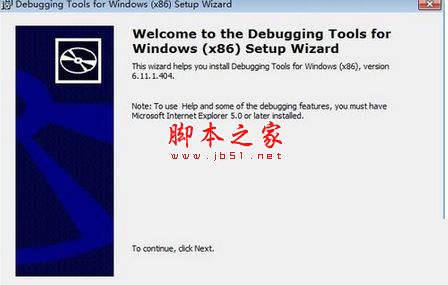
2、安装好了以后,在开始菜单下面的可以找得到一个【Debugging Tools for Windows (x86)】文件夹下面就会出现如下图所示:WinDbg点击进入;

3、运行WinDbg;

4、在WinDbg中点击【File】-----【Open Crash Dump】选择.DMP文件打开;
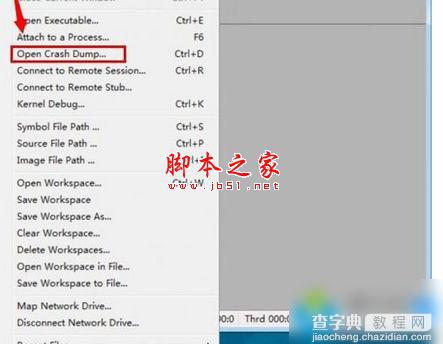
5、在打开文件的时候会提示会打开一个工作区域是否在开启。点击【Yes】;
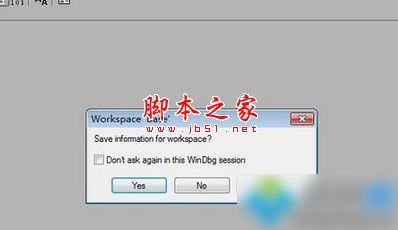
6、打开了.DMP文件。
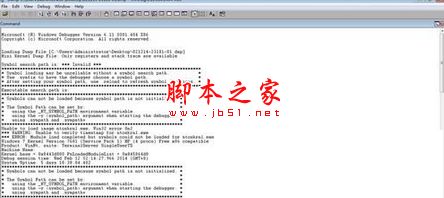
以上就是查字典教程网小编为大家介绍的关于win7系统打不开DMP文件的tu7wen教程,如有遇到此类问题的用户,不妨试一下上述的方法。想了解更多精彩教程请继续关注查字典教程网!


